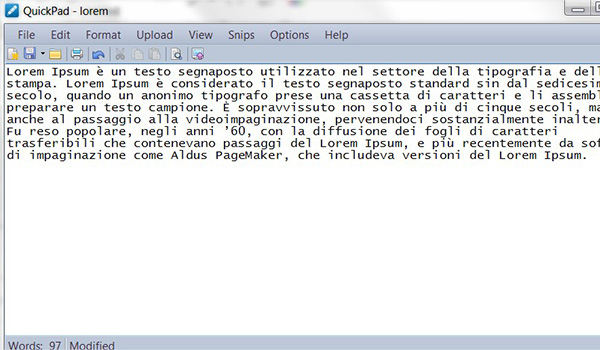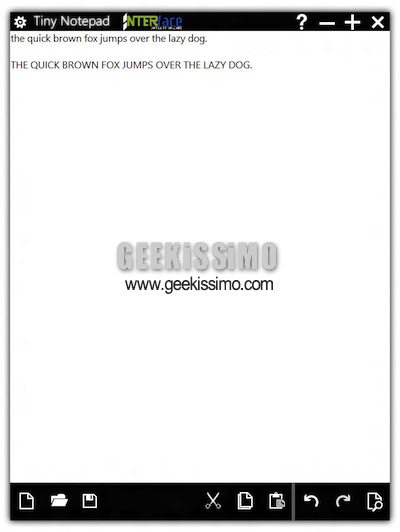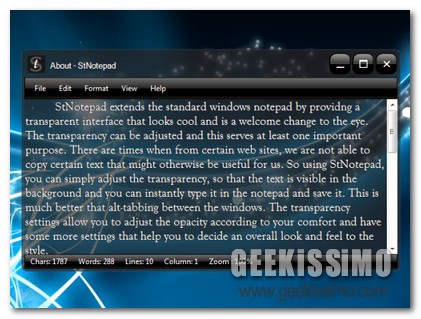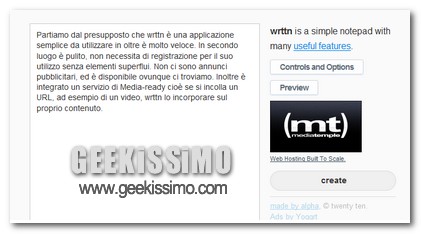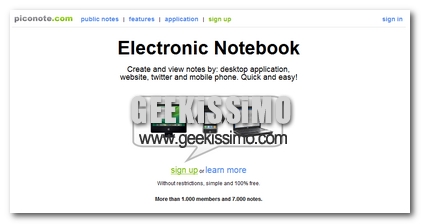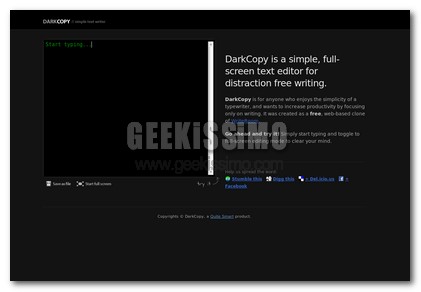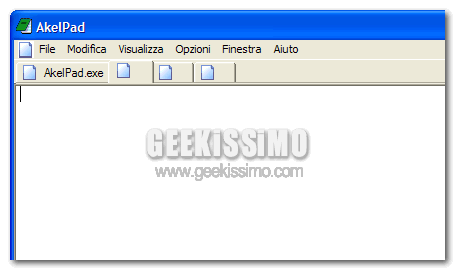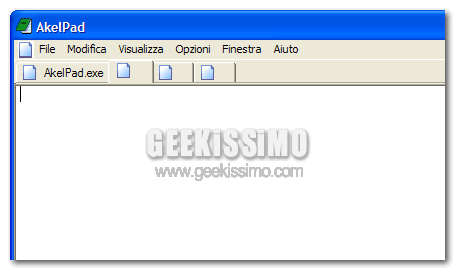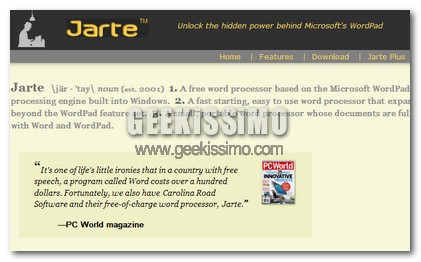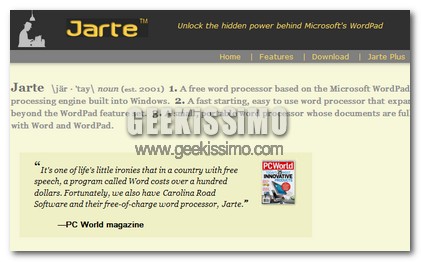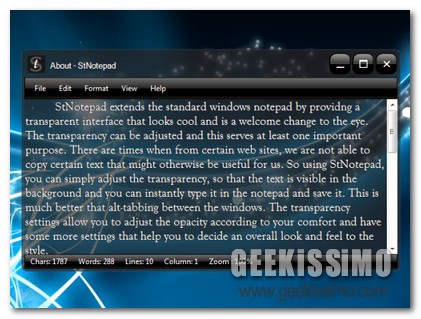
Tutti coloro che operano al PC avendo a che fare in maniera più o meno frequente con elementi testuali, di certo sapranno quanto possa essere importante disporre degli giusti strumenti, come ad esempio nel caso di un buon editor di testo, mediante cui destreggiarsi in maniera più o meno rapida tra caratteri, frasi, paragrafi ma anche codici e quant’altro.
Per eseguire tale tipo d’operazioni è possibile attingere a quelli che sono gli strumenti messi a disposizione direttamente dall’OS in uso, tuttavia qualora foste alla ricerca di un applicativo dall’interfaccia utente accattivante e, al tempo stesso, dall’utilizzo estremamente pratico e mediante cui velocizzare notevolmente il proprio operato, allora la risorsa più appropriata è senz’altro StNotepad.
Si tratta infatti di un fantastico notepad tutto dedicato agli OS Windows, utilizzabile gratuitamente in versione trial (ma vale davvero la pena di provarlo!) e caratterizzato da un’interfaccia utente semi-trasparente personalizzabile che non soltanto contribuisce a rendelo uno strumento esteticamente accattivante ma, al tempo stesso, anche particolarmente utile poiché, considerando le caratteristiche offerte, permetterà anche di dare uno sguardo al proprio desktop.